Corrigir: HP Support Assistant preso na criação de um ponto de restauração
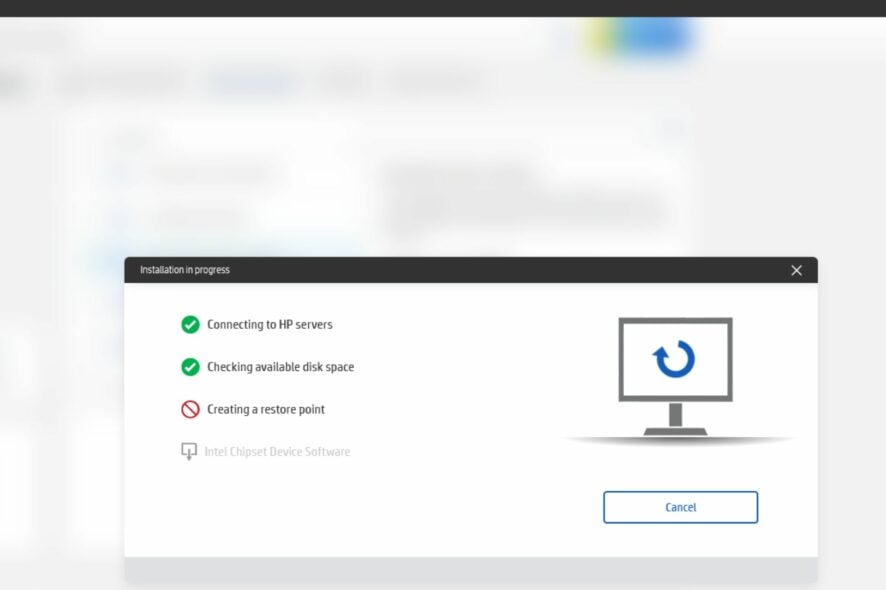 Qualquer um pode criar um ponto de restauração do sistema para restaurar seu computador a um estado anterior. Isso possibilita reverter mudanças feitas em seu computador durante o uso. É útil se você excluir acidentalmente ou formatar arquivos ou se algo der errado com seu computador ou software.
Qualquer um pode criar um ponto de restauração do sistema para restaurar seu computador a um estado anterior. Isso possibilita reverter mudanças feitas em seu computador durante o uso. É útil se você excluir acidentalmente ou formatar arquivos ou se algo der errado com seu computador ou software.
Embora sejam vitais para a saúde do seu sistema, podem ser um pouco complicados de configurar se você não estiver familiarizado com o processo. Por exemplo, os usuários reclamaram que o HP Support Assistant fica preso na criação de um ponto de restauração, então vamos nos aprofundar e tentar uma solução.
Por que não consigo criar um ponto de restauração do sistema?
- O disco do sistema está ficando sem espaço – Se o disco do sistema está com pouco espaço livre, você precisará liberar algum espaço. Você pode excluir alguns arquivos ou mover para outro disco.
- Windows está danificado – A Restauração do Sistema pode não funcionar se o Windows estiver danificado. Vírus e malware podem ter danificado o Windows.
- A pasta de Restauração do Sistema estácorrompida – É possível que sua pasta esteja corrompida. Isso pode acontecer se você fizer algumas edições no registro.
- Disco rígido danificado – Se você não consegue restaurar seu sistema usando a função de Restauração do Sistema, é possível que o disco rígido do sistema tenha sido danificado.
- O disco está particionado incorretamente – Se você tem um sistema que foi particionado usando um estilo de partição não suportado, a Restauração do Sistema pode falhar. Considere usar software de gerenciamento de partição para essa tarefa.
Quanto tempo deve levar a Restauração do Sistema em um laptop HP?
A Restauração do Sistema é uma ferramenta que permite que você leve um laptop de volta ao estado em que estava quando você o ligou pela primeira vez. Isso inclui os aplicativos e arquivos que você instalou.
Dada toda a trabalho que ela faz, pode levar algum tempo para ser concluída. Alguns dos fatores a considerar incluem:
- Quantidade de dados que está sendo restaurada – A quantidade de dados a ser restaurada depende do tamanho do disco rígido. Se demorar um tempo significativo para lê-los, levará mais tempo para restaurar.
- Número de arquivos que estão sendo salvos – Se você tiver muitos arquivos, pode demorar mais para concluir o processo de backup.
- Quantidade de espaço livre – Quanto mais RAM, mais dados e programas você terá para trabalhar. Isso significa que levará mais tempo.
- Velocidade do seu PC – Um computador mais rápido provavelmente terminará a restauração de arquivos mais rápido do que um lento.
Ainda assim, uma Restauração do Sistema leva uma quantidade considerável de tempo para ser concluída. Isso porque ela restaura o sistema a um ponto anterior no tempo. O processo exige que ele carregue o sistema operacional a partir de um arquivo de backup.
Assim, o processo de restauração pode levar de 15 minutos a várias horas, dependendo dos fatores acima. Para usuários que já realizaram o processo algumas vezes antes, uma estimativa aproximada é possível.
Se o processo de Restauração do Sistema estiver demorando mais do que o habitual, você pode considerar a possibilidade de que ele esteja preso na criação de um ponto de restauração e proceder com as soluções abaixo.
O que posso fazer se o HP Support Assistant estiver preso na criação de um ponto de restauração?
1. Verifique se há atualizações do Windows
-
Pressione a tecla do Windows e selecione Configurações.
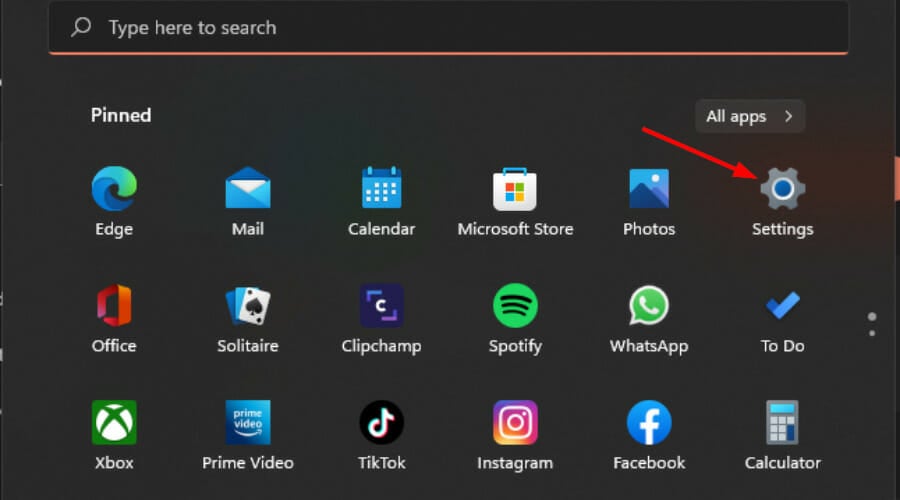
-
Clique em Atualização do Windows no painel esquerdo e, em seguida, selecione Verificar atualizações.
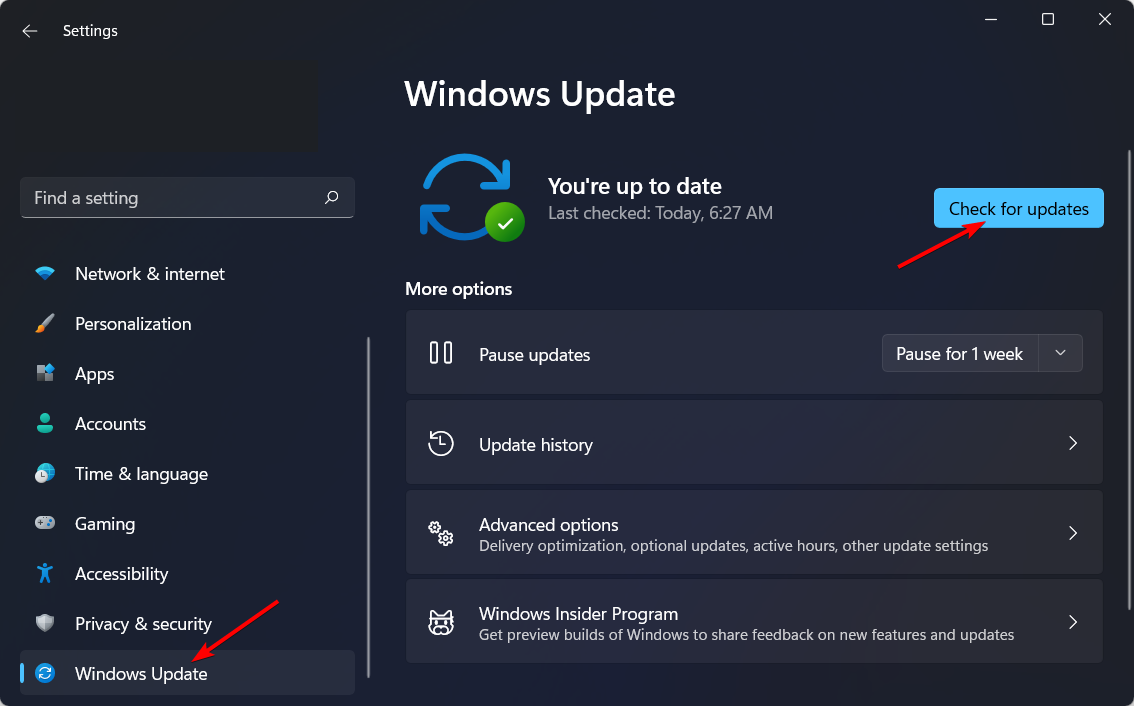
-
Se disponível, clique em Baixar e instalar.
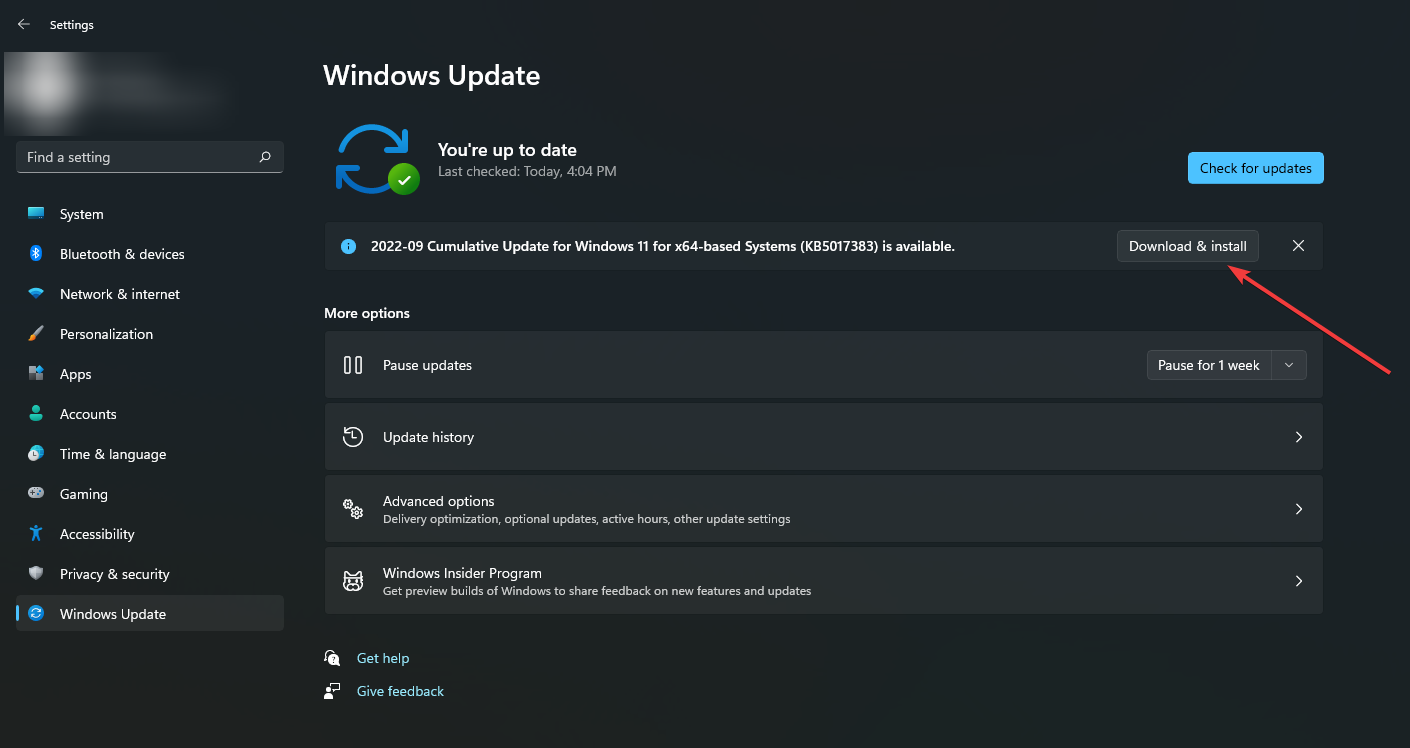
2. Execute a reparação de inicialização do Windows
-
Pressione a tecla do Windows e clique em Configurações.
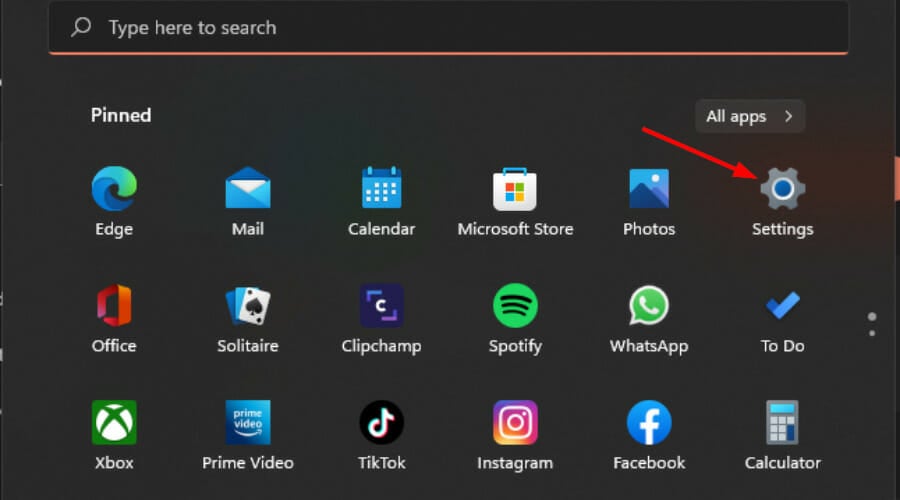
-
Selecione Sistema e clique em Recuperação.
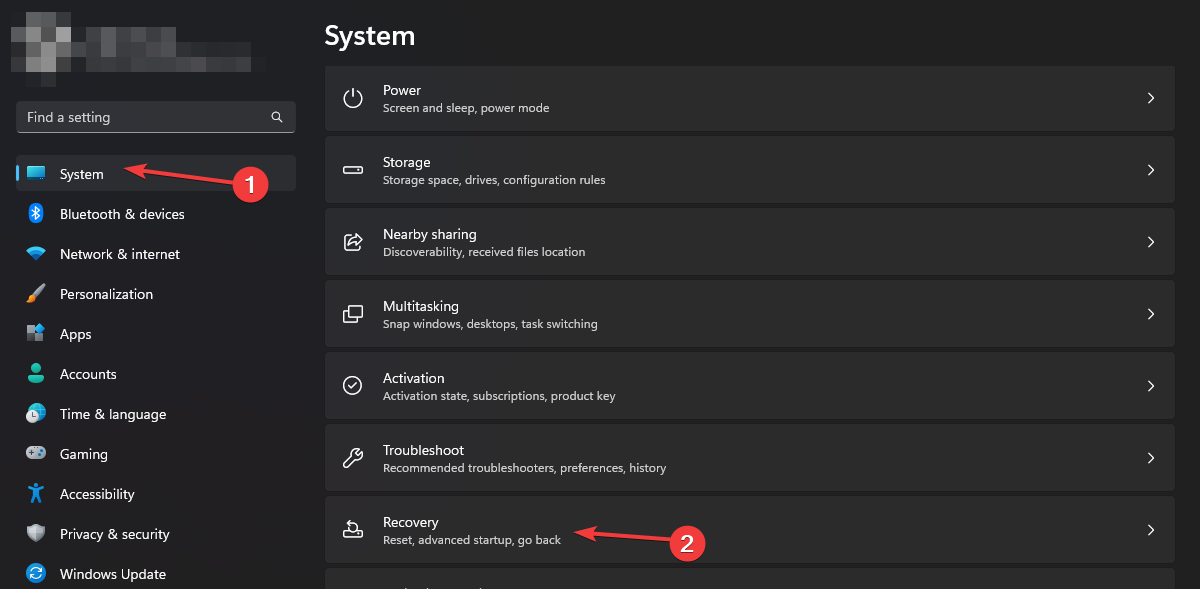
-
Navegue até Inicialização avançada e clique em Reiniciar agora.
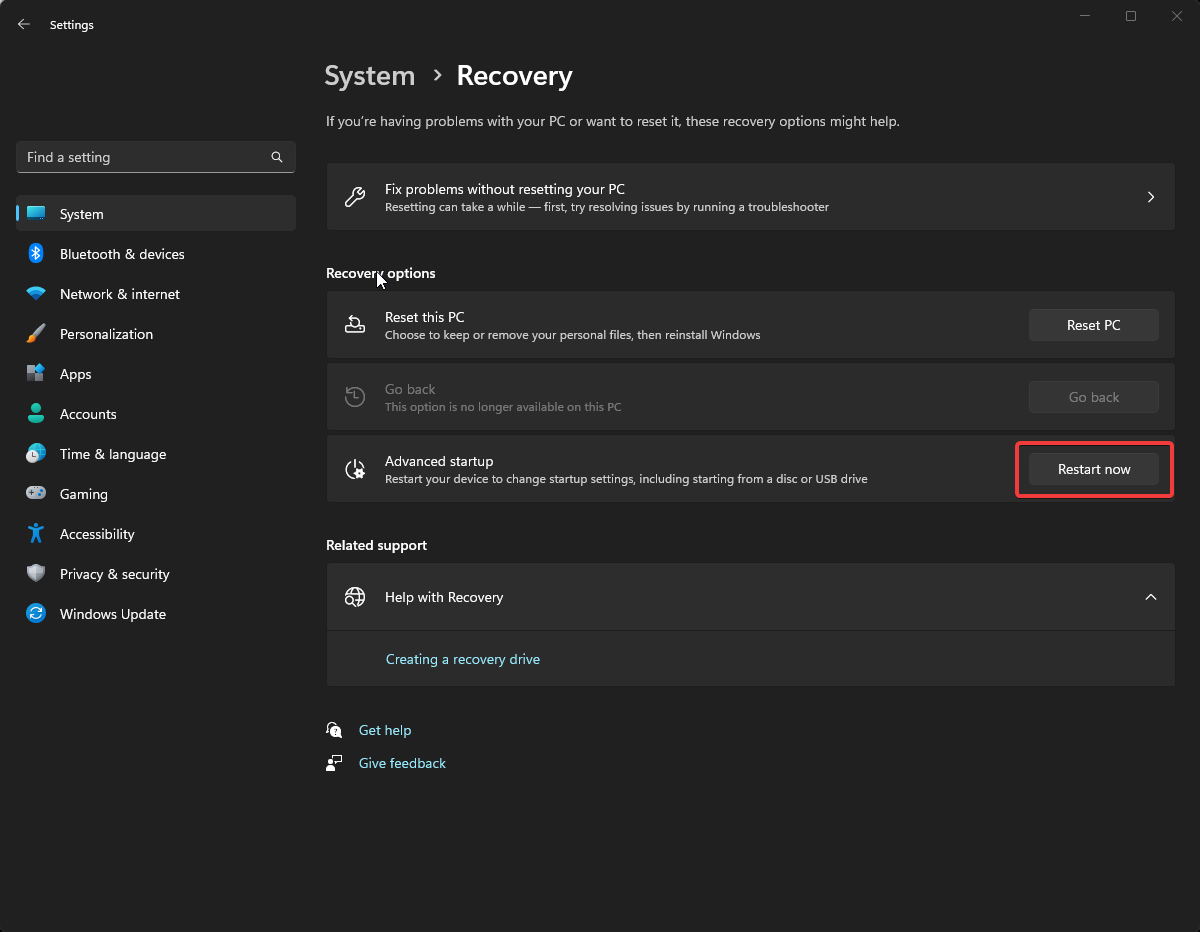
-
Clique em Solução de problemas.
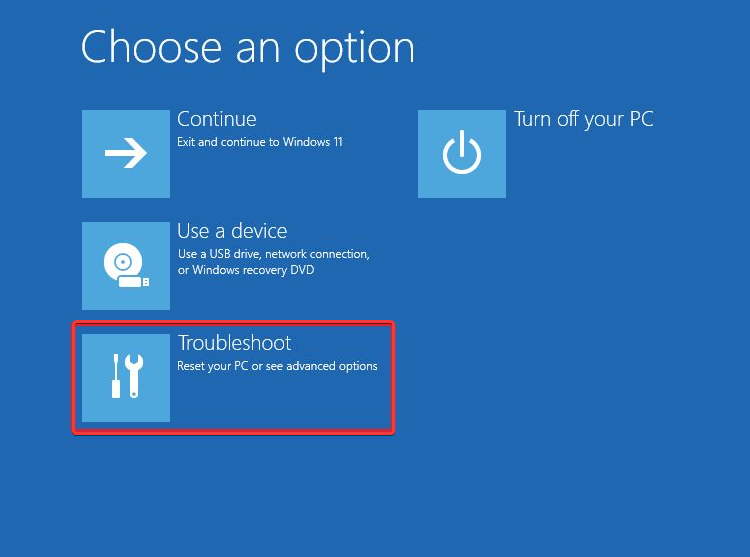
-
Selecione Opções avançadas.
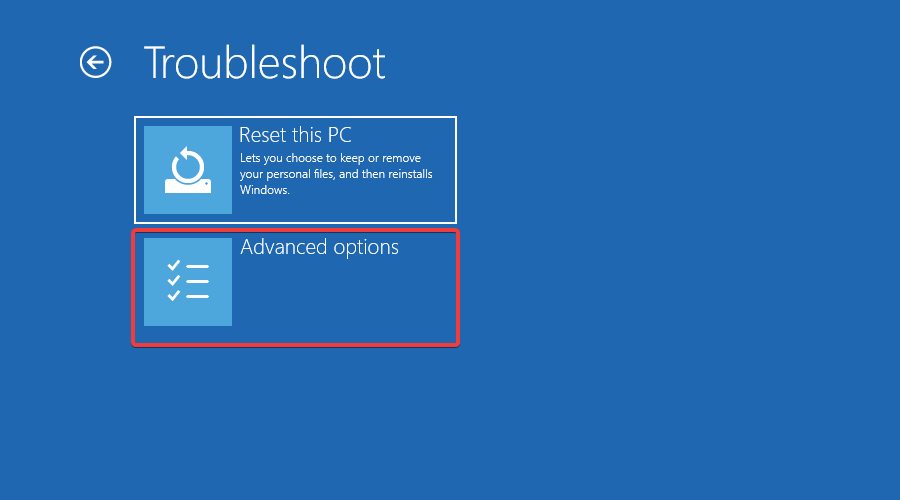
-
Escolha a opção Reparo de Inicialização.
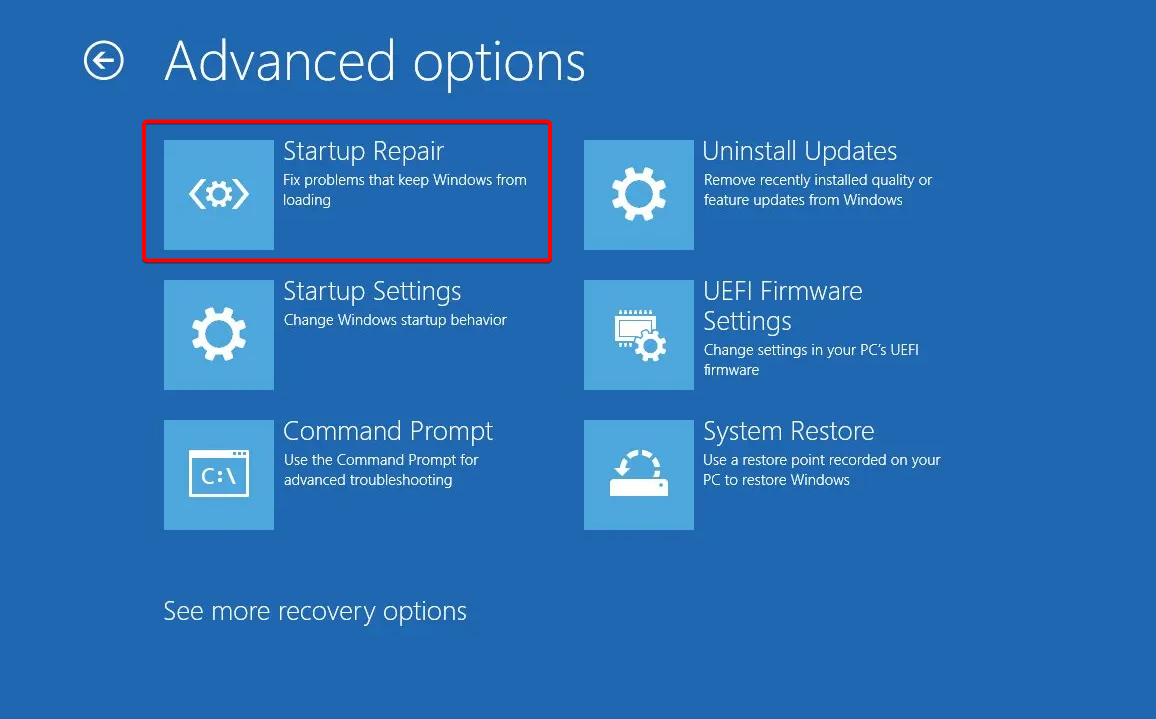
- Aguarde um tempo até que o processo de diagnóstico seja concluído.
- Reinicie o PC e tente novamente. Saiba mais sobre este tópico
- Como se inscrever e criar uma nova conta Gmail [Guia fácil]
- Melhores computadores desktop HP com Windows 11 para comprar
- Aqui está como corrigir o Missile Command Delta Não Instalando
3. Reinstale o HP Support Assistant
-
Pressione a tecla do Windows, digite Painel de Controle na barra de pesquisa e clique em Abrir.
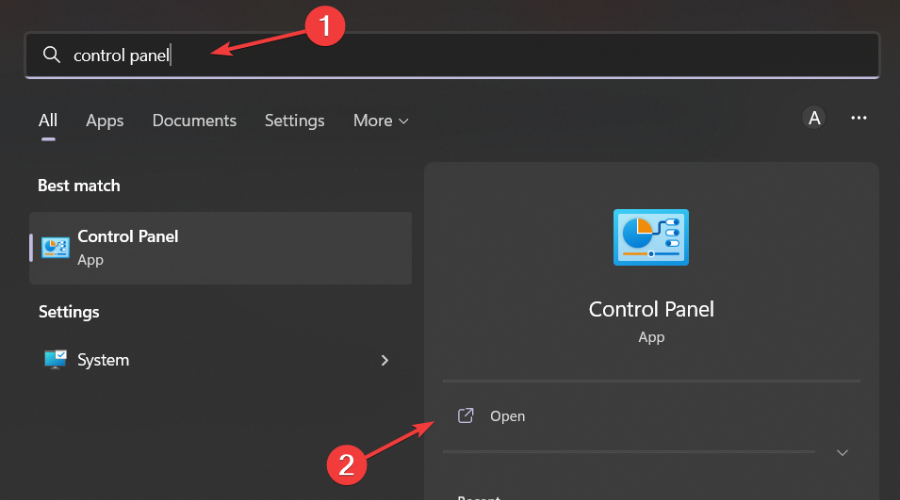
-
Selecione Desinstalar um programa em Programas.
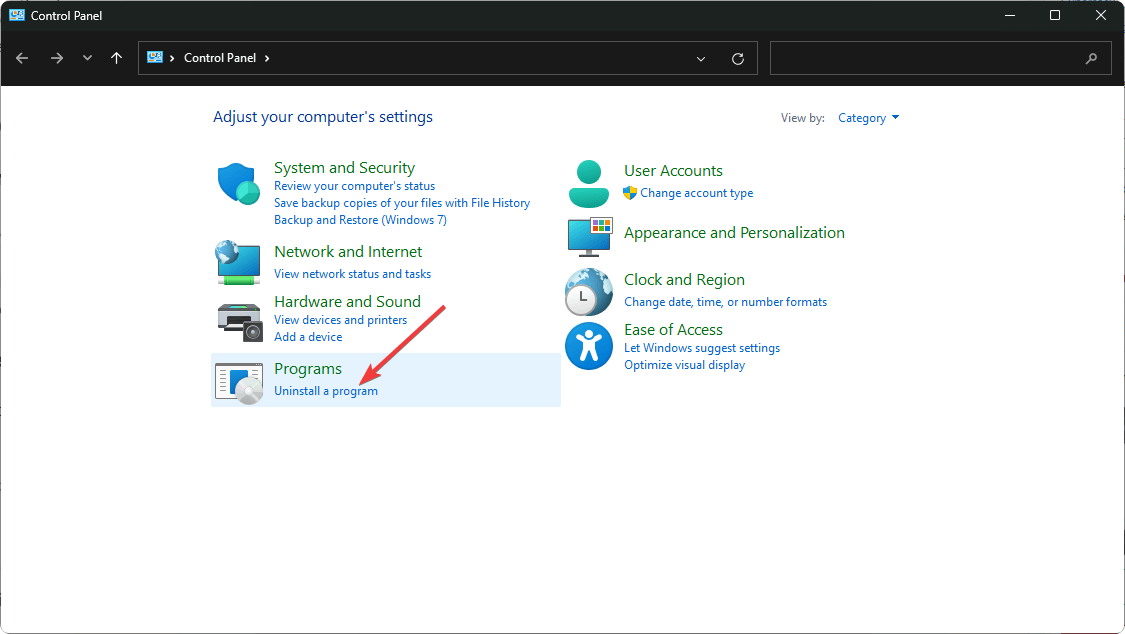
-
Localize HP Support Assistant, clique nele e selecione Desinstalar.
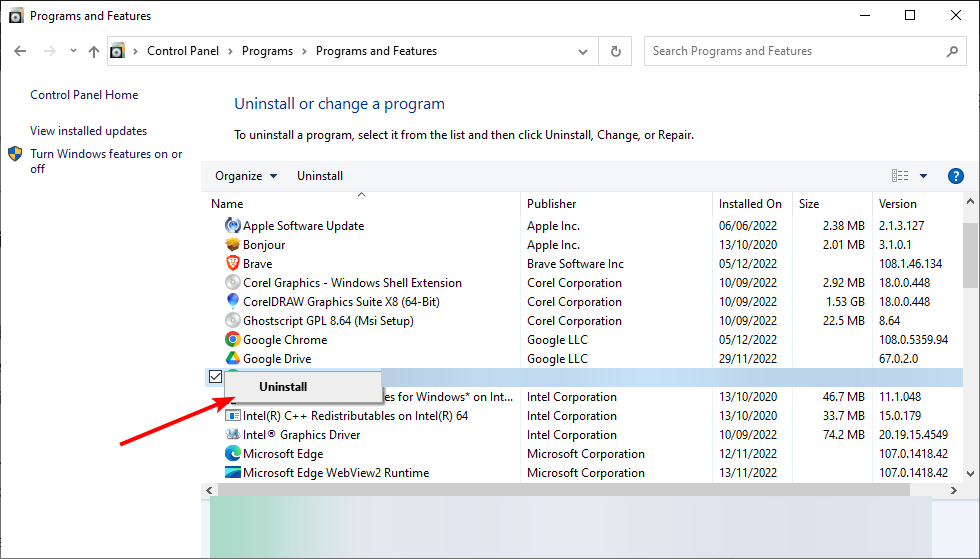
-
Navegue até o seu navegador e baixe o instalador do HP Support Assistant.
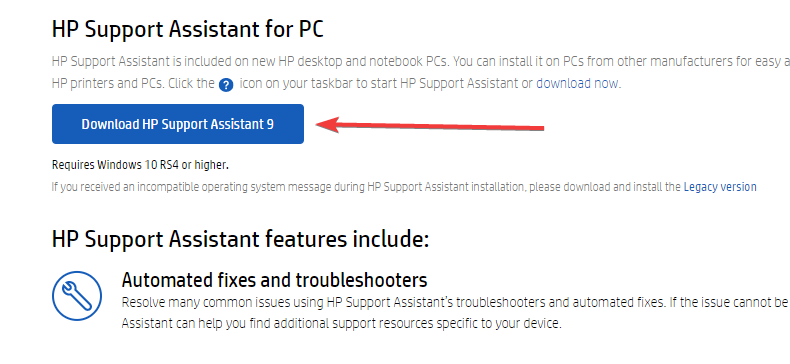
- Clique no arquivo baixado para executar o instalador e clique em Sim quando solicitado a confirmar.
- Siga as instruções na tela e reinicie seu PC quando solicitado.
A reinstalação deve ser aplicada apenas se você receber uma mensagem dizendo Esta versão do HP Support Assistant parece ser incompatível. Isso pode significar que as atualizações mais recentes não foram registradas no aplicativo.
Além disso, você pode descobrir que, embora o processo tenha sido bem-sucedido, o Windows se torna extremamente lento após uma Restauração do Sistema. Se este for o caso, não hesite em conferir nosso guia útil para resolver esse problema.
Você também pode estar interessado em desfazer uma Restauração do Sistema caso mude de ideia ou simplesmente não esteja mais interessado. Se for assim, você encontrará nosso artigo bastante informativo e fácil de seguir.
Compartilhe quaisquer pensamentos adicionais que você possa ter sobre este tópico abaixo.













